如何查看360安全卫士拦截日志并添加信任程序
现在有很多人在电脑上安装了360安全卫士,有些用户想知道如何查看软件拦截日志并添加信任程序,接下来小编就给大家介绍一下具体的操作步骤。
具体如下:
1. 首先第一步打开电脑中的【360安全卫士】软件,根据下图箭头所指,点击左下角【防护中心】选项。
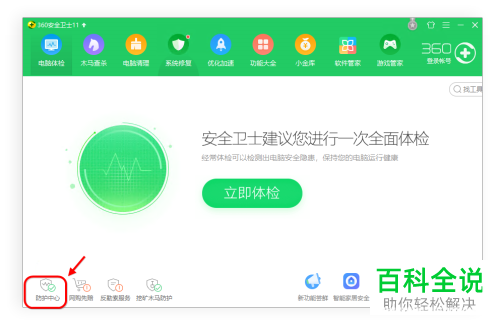
2. 第二步打开【360安全防护中心】窗口后,根据下图箭头所指,点击【日志记录】选项。

3. 第三步在弹出的窗口中,根据下图所示,点击左侧【拦截记录】选项。

4. 第四步在右侧列表中,先找到需要信任的记录,接着根据下图箭头所指,点击【添加信任】选项。

5. 第五步在弹出的窗口中,根据下图箭头所指,点击【确定】选项。
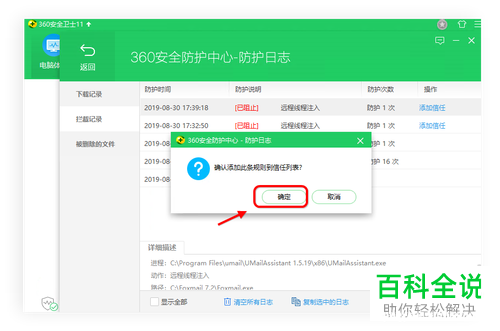
6. 第六步退回【安全防护中心】窗口,根据下图箭头所指,点击【信任与阻止】选项。

7. 第七步在弹出的窗口中,根据下图箭头所指,先点击左侧【信任的程序】,接着点击【添加其他程序/文件到信任列表】选项,按照需求添加即可。

8. 第八步退回软件主页面,根据下图箭头所指,先点击【木马查杀】,接着点击【信任区】图标。

9. 最后在弹出的窗口中,根据下图所示,按照需求添加信任目录或文件夹即可。

以上就是如何查看360安全卫士拦截日志并添加信任程序的方法。
赞 (0)

